Inventor功能介绍
- 格式:doc
- 大小:13.49 MB
- 文档页数:57
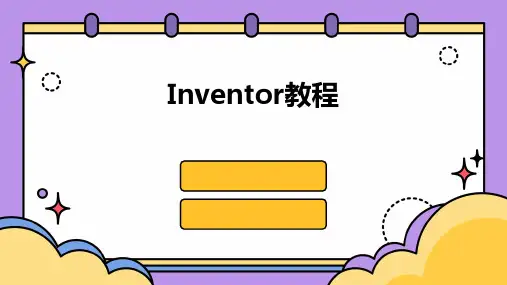
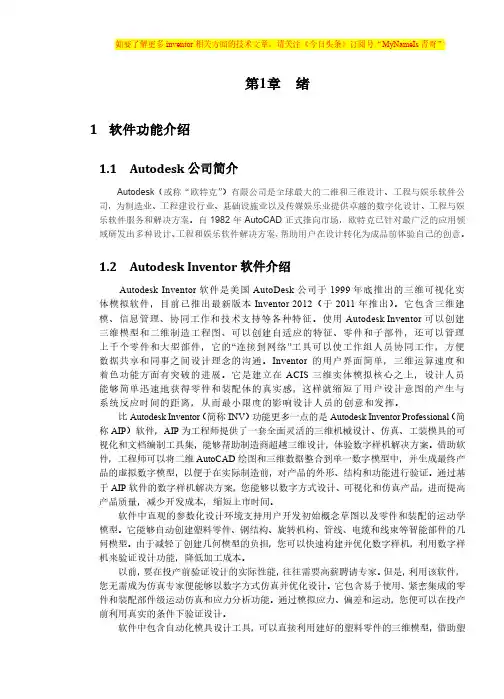
第1章绪1软件功能介绍1.1 Autodesk公司简介Autodesk(或称“欧特克”)有限公司是全球最大的二维和三维设计、工程与娱乐软件公司,为制造业、工程建设行业、基础设施业以及传媒娱乐业提供卓越的数字化设计、工程与娱乐软件服务和解决方案。
自1982年AutoCAD正式推向市场,欧特克已针对最广泛的应用领域研发出多种设计、工程和娱乐软件解决方案,帮助用户在设计转化为成品前体验自己的创意。
1.2 Autodesk Inventor软件介绍Autodesk Inventor软件是美国AutoDesk公司于1999年底推出的三维可视化实体模拟软件,目前已推出最新版本Inventor 2012(于2011年推出)。
它包含三维建模、信息管理、协同工作和技术支持等各种特征。
使用Autodesk Inventor可以创建三维模型和二维制造工程图、可以创建自适应的特征、零件和子部件,还可以管理上千个零件和大型部件,它的“连接到网络”工具可以使工作组人员协同工作,方便数据共享和同事之间设计理念的沟通。
Inventor的用户界面简单,三维运算速度和着色功能方面有突破的进展。
它是建立在ACIS三维实体模拟核心之上,设计人员能够简单迅速地获得零件和装配体的真实感,这样就缩短了用户设计意图的产生与系统反应时间的距离,从而最小限度的影响设计人员的创意和发挥。
比Autodesk Inventor(简称INV)功能更多一点的是Autodesk Inventor Professional(简称AIP)软件,AIP为工程师提供了一套全面灵活的三维机械设计、仿真、工装模具的可视化和文档编制工具集,能够帮助制造商超越三维设计,体验数字样机解决方案。
借助软件,工程师可以将二维AutoCAD绘图和三维数据整合到单一数字模型中,并生成最终产品的虚拟数字模型,以便于在实际制造前,对产品的外形、结构和功能进行验证。
通过基于AIP软件的数字样机解决方案,您能够以数字方式设计、可视化和仿真产品,进而提高产品质量,减少开发成本,缩短上市时间。
![2024版Inventor基础教程[1]](https://uimg.taocdn.com/de0f96765627a5e9856a561252d380eb629423dc.webp)
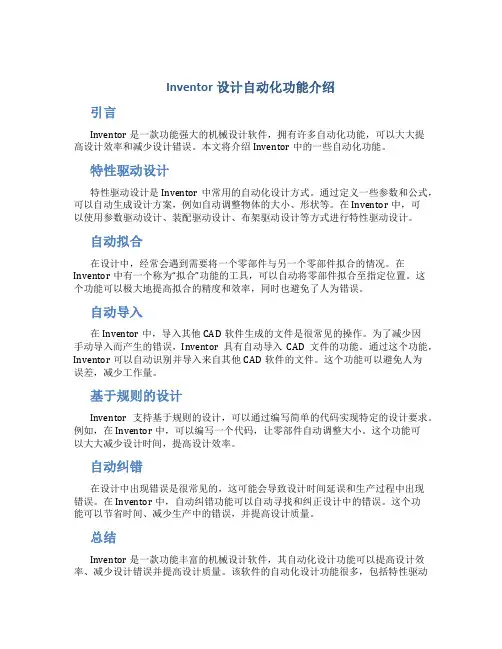
Inventor设计自动化功能介绍引言Inventor是一款功能强大的机械设计软件,拥有许多自动化功能,可以大大提高设计效率和减少设计错误。
本文将介绍Inventor中的一些自动化功能。
特性驱动设计特性驱动设计是Inventor中常用的自动化设计方式。
通过定义一些参数和公式,可以自动生成设计方案,例如自动调整物体的大小、形状等。
在Inventor中,可以使用参数驱动设计、装配驱动设计、布架驱动设计等方式进行特性驱动设计。
自动拟合在设计中,经常会遇到需要将一个零部件与另一个零部件拟合的情况。
在Inventor中有一个称为“拟合”功能的工具,可以自动将零部件拟合至指定位置。
这个功能可以极大地提高拟合的精度和效率,同时也避免了人为错误。
自动导入在Inventor中,导入其他CAD软件生成的文件是很常见的操作。
为了减少因手动导入而产生的错误,Inventor具有自动导入CAD文件的功能。
通过这个功能,Inventor可以自动识别并导入来自其他CAD软件的文件。
这个功能可以避免人为误差,减少工作量。
基于规则的设计Inventor支持基于规则的设计,可以通过编写简单的代码实现特定的设计要求。
例如,在Inventor中,可以编写一个代码,让零部件自动调整大小。
这个功能可以大大减少设计时间,提高设计效率。
自动纠错在设计中出现错误是很常见的,这可能会导致设计时间延误和生产过程中出现错误。
在Inventor中,自动纠错功能可以自动寻找和纠正设计中的错误。
这个功能可以节省时间、减少生产中的错误,并提高设计质量。
总结Inventor是一款功能丰富的机械设计软件,其自动化设计功能可以提高设计效率、减少设计错误并提高设计质量。
该软件的自动化设计功能很多,包括特性驱动设计、自动拟合、自动导入等。
这些功能不仅可以节省时间和减少错误,还可以提供精确的设计和生产结果。
如果您对Inventor的自动化设计功能感兴趣,可以尝试使用Inventor,了解其更多的自动化设计功能。
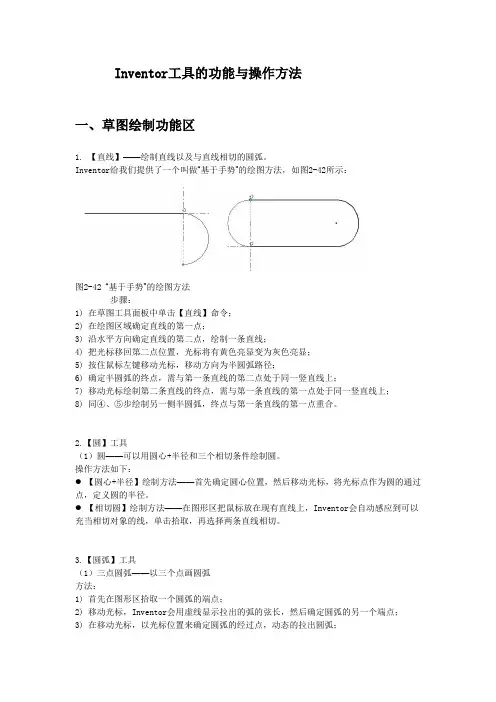
Inventor工具的功能与操作方法一、草图绘制功能区1. 【直线】——绘制直线以及与直线相切的圆弧。
Inventor给我们提供了一个叫做“基于手势”的绘图方法,如图2-42所示:图2-42 “基于手势”的绘图方法步骤:1)在草图工具面板中单击【直线】命令;2)在绘图区域确定直线的第一点;3)沿水平方向确定直线的第二点,绘制一条直线;4)把光标移回第二点位置,光标将有黄色亮显变为灰色亮显;5)按住鼠标左键移动光标,移动方向为半圆弧路径;6)确定半圆弧的终点,需与第一条直线的第二点处于同一竖直线上;7)移动光标绘制第二条直线的终点,需与第一条直线的第一点处于同一竖直线上;8)同④、⑤步绘制另一侧半圆弧,终点与第一条直线的第一点重合。
2.【圆】工具(1)圆——可以用圆心+半径和三个相切条件绘制圆。
操作方法如下:●【圆心+半径】绘制方法——首先确定圆心位置,然后移动光标,将光标点作为圆的通过点,定义圆的半径。
●【相切圆】绘制方法——在图形区把鼠标放在现有直线上,Inventor会自动感应到可以充当相切对象的线,单击拾取,再选择两条直线相切。
3.【圆弧】工具(1)三点圆弧——以三个点画圆弧方法:1)首先在图形区拾取一个圆弧的端点;2)移动光标,Inventor会用虚线显示拉出的弧的弦长,然后确定圆弧的另一个端点;3)在移动光标,以光标位置来确定圆弧的经过点,动态的拉出圆弧;4)确认之后,圆弧就创建好了。
(2)相切圆弧——画与线相切的圆弧。
(这个线可以是直线、圆弧或样条线)方法:1)在草图工具面板中单击【三点弧】工具右边的黑三角,点击【相切圆弧】图标;2)将光标悬停在现有图线上,拾取确认;3)移动光标,以光标点作为圆弧的经过点;4)确认之后,圆弧就创建好了。
(3)中心点圆弧——以中心、起点和终点画圆弧方法:1)在草图工具面板中单击【三点弧】工具右边的黑三角,点击【中心点圆弧】图标;2)首先在图形区拾取圆弧的弧心点;3)移动光标,以光标点作为圆弧的经过点,来确定弧的半径和起点;4)再移动光标,来确定弧的包角大小;5)确认之后,圆弧就创建好了。
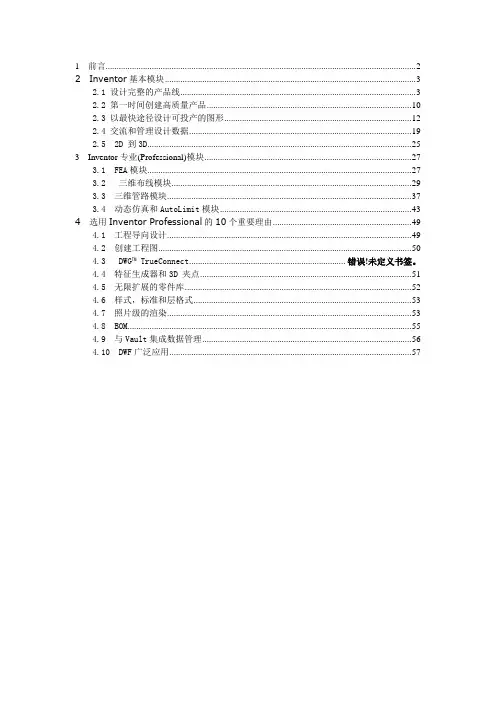
1 前言 (2)2 Inventor基本模块 (3)2.1 设计完整的产品线 (3)2.2 第一时间创建高质量产品 (10)2.3 以最快途径设计可投产的图形 (12)2.4 交流和管理设计数据 (19)2.5 2D 到3D (25)3 Inventor专业(Professional)模块 (27)3.1 FEA模块 (27)3.2三维布线模块 (29)3.3 三维管路模块 (37)3.4 动态仿真和AutoLimit模块 (43)4 选用Inventor Professional的10个重要理由 (49)4.1 工程导向设计 (49)4.2 创建工程图 (50)4.3DWG™ TrueConnect....................................................................... 错误!未定义书签。
4.4 特征生成器和3D 夹点 (51)4.5 无限扩展的零件库 (52)4.6 样式,标准和层格式 (53)4.7 照片级的渲染 (53)4.8 BOM (55)4.9 与Vault集成数据管理 (56)4.10 DWF广泛应用 (57)1 前言Autodesk Inventor是世界最畅销的三维机械设计软件,在业内处于领先地位。
它始终如一地为设计工作提供理想的工具,一个集成的解决设计方案完整的产品线。
Autodesk Inventor为设计者提供了一个无风险的二维到三维转换路径,是一种转向专业化三维设计的安全而简便的途径。
现在,您能以自己的进度转换到三维,保护现有的二维图形和知识投资,并且清楚地知道自己正在使用目前市场上DWG 兼容性最强的平台。
Autodesk Inventor® Professional 以全球最畅销的三维机械设计软件Autodesk Inventor为基础,增加了用于三维布线、管路设计、动态仿真以及输入PCB IDF 文件等专业模块功能。
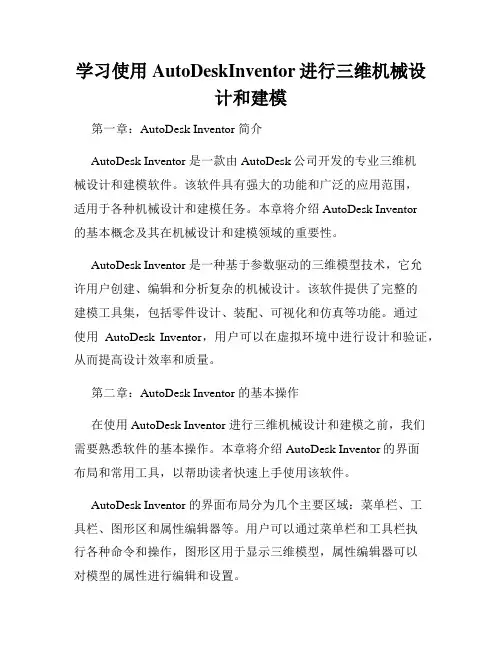
学习使用AutoDeskInventor进行三维机械设计和建模第一章:AutoDesk Inventor 简介AutoDesk Inventor 是一款由AutoDesk公司开发的专业三维机械设计和建模软件。
该软件具有强大的功能和广泛的应用范围,适用于各种机械设计和建模任务。
本章将介绍AutoDesk Inventor的基本概念及其在机械设计和建模领域的重要性。
AutoDesk Inventor 是一种基于参数驱动的三维模型技术,它允许用户创建、编辑和分析复杂的机械设计。
该软件提供了完整的建模工具集,包括零件设计、装配、可视化和仿真等功能。
通过使用AutoDesk Inventor,用户可以在虚拟环境中进行设计和验证,从而提高设计效率和质量。
第二章:AutoDesk Inventor 的基本操作在使用AutoDesk Inventor 进行三维机械设计和建模之前,我们需要熟悉软件的基本操作。
本章将介绍AutoDesk Inventor的界面布局和常用工具,以帮助读者快速上手使用该软件。
AutoDesk Inventor 的界面布局分为几个主要区域:菜单栏、工具栏、图形区和属性编辑器等。
用户可以通过菜单栏和工具栏执行各种命令和操作,图形区用于显示三维模型,属性编辑器可以对模型的属性进行编辑和设置。
在AutoDesk Inventor 中,常用的工具包括创建基本几何形状、编辑和修改模型、添加约束和尺寸、进行装配和布局分析等。
通过这些工具,用户可以轻松地创建复杂的机械模型,并进行相关的分析和优化。
第三章:三维机械建模AutoDesk Inventor 提供了丰富的功能和工具,可以帮助用户进行三维机械建模。
本章将介绍一些常用的技术和方法,以帮助读者提高建模效率和质量。
首先,用户可以使用基本几何形状工具创建基本的零件,例如块、圆柱和锥等。
然后,通过对几何形状进行修改和编辑,用户可以创建出复杂的机械零件。
同时,AutoDesk Inventor 还提供了各种高级建模工具,例如曲面建模、薄壁建模和变形建模等,以满足更加复杂的设计需求。
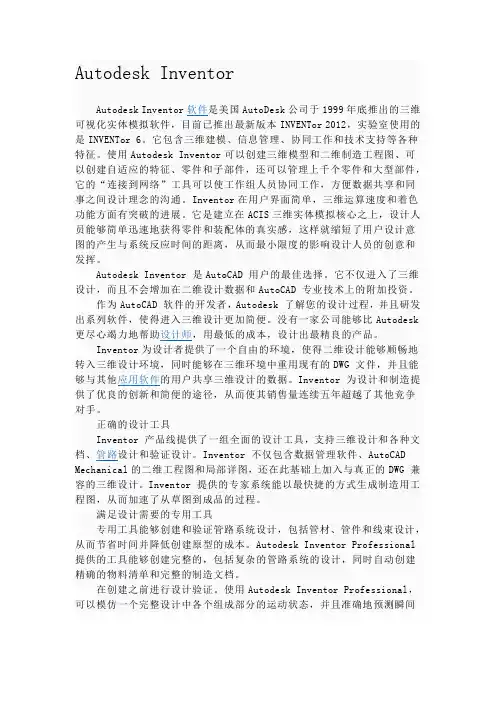
Autodesk InventorAutodesk Inventor软件是美国AutoDesk公司于1999年底推出的三维可视化实体模拟软件,目前已推出最新版本INVENTor 2012,实验室使用的是INVENTor 6。
它包含三维建模、信息管理、协同工作和技术支持等各种特征。
使用Autodesk Inventor可以创建三维模型和二维制造工程图、可以创建自适应的特征、零件和子部件,还可以管理上千个零件和大型部件,它的“连接到网络”工具可以使工作组人员协同工作,方便数据共享和同事之间设计理念的沟通。
Inventor在用户界面简单,三维运算速度和着色功能方面有突破的进展。
它是建立在ACIS三维实体模拟核心之上,设计人员能够简单迅速地获得零件和装配体的真实感,这样就缩短了用户设计意图的产生与系统反应时间的距离,从而最小限度的影响设计人员的创意和发挥。
Autodesk Inventor 是AutoCAD 用户的最佳选择。
它不仅进入了三维设计,而且不会增加在二维设计数据和AutoCAD 专业技术上的附加投资。
作为AutoCAD 软件的开发者,Autodesk 了解您的设计过程,并且研发出系列软件,使得进入三维设计更加简便。
没有一家公司能够比Autodesk 更尽心竭力地帮助设计师,用最低的成本,设计出最精良的产品。
Inventor为设计者提供了一个自由的环境,使得二维设计能够顺畅地转入三维设计环境,同时能够在三维环境中重用现有的DWG 文件,并且能够与其他应用软件的用户共享三维设计的数据。
Inventor 为设计和制造提供了优良的创新和简便的途径,从而使其销售量连续五年超越了其他竞争对手。
正确的设计工具Inventor 产品线提供了一组全面的设计工具,支持三维设计和各种文档、管路设计和验证设计。
Inventor 不仅包含数据管理软件、AutoCAD Mechanical的二维工程图和局部详图,还在此基础上加入与真正的DWG 兼容的三维设计。
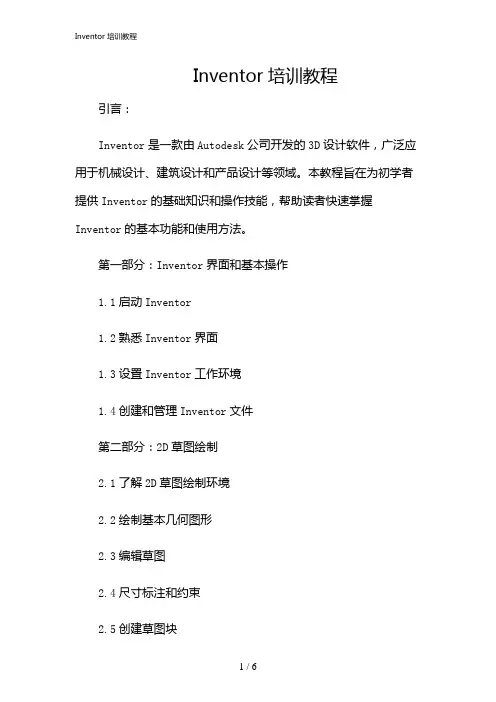
Inventor培训教程引言:Inventor是一款由Autodesk公司开发的3D设计软件,广泛应用于机械设计、建筑设计和产品设计等领域。
本教程旨在为初学者提供Inventor的基础知识和操作技能,帮助读者快速掌握Inventor的基本功能和使用方法。
第一部分:Inventor界面和基本操作1.1启动Inventor1.2熟悉Inventor界面1.3设置Inventor工作环境1.4创建和管理Inventor文件第二部分:2D草图绘制2.1了解2D草图绘制环境2.2绘制基本几何图形2.3编辑草图2.4尺寸标注和约束2.5创建草图块第三部分:3D建模3.1了解3D建模环境3.2创建基本几何体3.3创建草图并拉伸3.4创建旋转和扫掠特征3.5创建放样特征3.6编辑3D模型第四部分:装配设计4.1了解装配设计环境4.2创建和管理装配文件4.3放置和约束组件4.4编辑装配结构4.5创建运动仿真第五部分:工程图制作5.1了解工程图制作环境5.2创建和管理工程图文件5.3创建视图和投影视图5.4尺寸标注和注释5.5栏和表格第六部分:渲染和动画制作6.1了解渲染和动画制作环境6.2设置渲染环境6.3创建材质和纹理6.4设置灯光和阴影6.5创建动画和渲染输出第七部分:Inventor的高级功能7.1自定义特征和库7.2iLogic编程7.3运用API进行二次开发7.4和分析报告结论:通过本教程的学习,读者应该能够熟练掌握Inventor的基本功能和使用方法。
然而,Inventor是一款功能强大的软件,还有许多高级功能和技巧等待读者去探索和掌握。
希望本教程能够为读者提供一个良好的起点,帮助读者在Inventor的学习和应用中取得更大的成就。
重点关注的细节:3D建模3D建模是Inventor软件的核心功能之一,也是进行机械设计、建筑设计和产品设计的基础。
在Inventor中,3D建模不仅仅是创建一个静态的模型,还包括模型的编辑、参数化设计、装配和运动仿真等多个方面。
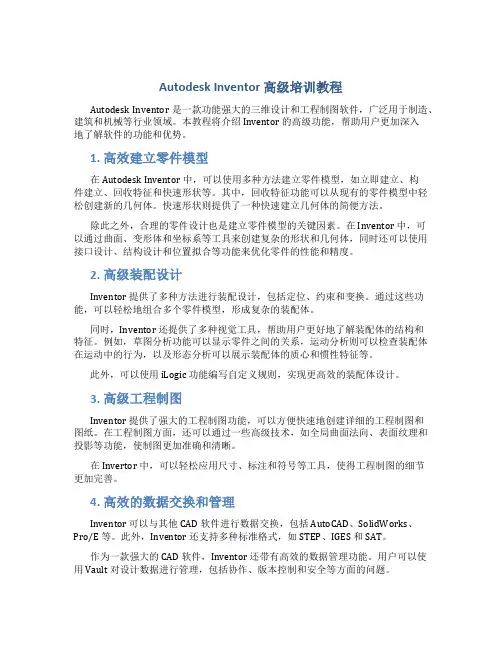
Autodesk Inventor 高级培训教程Autodesk Inventor 是一款功能强大的三维设计和工程制图软件,广泛用于制造、建筑和机械等行业领域。
本教程将介绍 Inventor 的高级功能,帮助用户更加深入地了解软件的功能和优势。
1. 高效建立零件模型在 Autodesk Inventor 中,可以使用多种方法建立零件模型,如立即建立、构件建立、回收特征和快速形状等。
其中,回收特征功能可以从现有的零件模型中轻松创建新的几何体。
快速形状则提供了一种快速建立几何体的简便方法。
除此之外,合理的零件设计也是建立零件模型的关键因素。
在 Inventor 中,可以通过曲面、变形体和坐标系等工具来创建复杂的形状和几何体,同时还可以使用接口设计、结构设计和位置拟合等功能来优化零件的性能和精度。
2. 高级装配设计Inventor 提供了多种方法进行装配设计,包括定位、约束和变换。
通过这些功能,可以轻松地组合多个零件模型,形成复杂的装配体。
同时,Inventor 还提供了多种视觉工具,帮助用户更好地了解装配体的结构和特征。
例如,草图分析功能可以显示零件之间的关系,运动分析则可以检查装配体在运动中的行为,以及形态分析可以展示装配体的质心和惯性特征等。
此外,可以使用 iLogic 功能编写自定义规则,实现更高效的装配体设计。
3. 高级工程制图Inventor 提供了强大的工程制图功能,可以方便快速地创建详细的工程制图和图纸。
在工程制图方面,还可以通过一些高级技术,如全局曲面法向、表面纹理和投影等功能,使制图更加准确和清晰。
在 Invertor 中,可以轻松应用尺寸、标注和符号等工具,使得工程制图的细节更加完善。
4. 高效的数据交换和管理Inventor 可以与其他 CAD 软件进行数据交换,包括 AutoCAD、SolidWorks、Pro/E 等。
此外,Inventor 还支持多种标准格式,如 STEP、IGES 和 SAT。

inventor教程介绍Autodesk Inventor是由Autodesk公司开发的一款三维计算机辅助设计(CAD)软件,主要用于机械设计、产品建模和数字原型制作等领域。
它具有强大的功能和用户友好的界面,可以帮助工程师和设计师快速创建、编辑和分析复杂的三维模型。
本教程将介绍Inventor的基本功能和操作方法,帮助初学者快速入门并掌握基本的设计技巧。
无论您是机械工程师、产品设计师还是对三维建模感兴趣的人士,本教程都将为您提供宝贵的帮助和指导。
安装和配置在开始学习Inventor之前,您需要先安装和配置软件。
以下是安装和配置Inventor的一般步骤:1.下载Autodesk Inventor安装程序。
2.运行安装程序,并按照提示完成安装过程。
3.在安装过程中,您可能需要选择要安装的组件和语言选项。
4.安装完成后,您可以根据需要对Inventor进行进一步配置。
请注意,安装和配置步骤可能因版本和操作系统而有所不同。
请参考Autodesk官方文档或相关资源,以获得适用于您的具体环境的详细说明。
创建新项目在开始设计之前,您需要创建一个新项目。
下面是创建新项目的步骤:1.打开Autodesk Inventor软件。
2.在启动界面上,选择“新建项目”选项。
3.在项目设置对话框中,输入项目名称和路径,并选择适当的单位和模板。
4.点击“确定”按钮,创建新项目。
三维建模Inventor的三维建模功能可以帮助用户创建复杂的三维模型。
以下是一些常用的三维建模操作:创建草图在Inventor中,草图是创建三维模型的基础。
您可以使用多种工具和形状来创建草图,例如直线、圆、矩形等。
以下是创建草图的一般步骤:1.在项目资源管理器中,选择“零件”文件夹。
2.右键单击“零件”文件夹,并选择“新建零件”选项。
3.在零件环境中,选择“创建草图”工具。
4.在零件视图中,选择一个平面作为草图平面。
5.使用草图工具和形状工具创建草图。
inventor旋转的用法
"Inventor"是一种三维计算机辅助设计(CAD)软件,它被用来
创建、模拟和分析三维模型。
在Inventor中,"旋转"通常指的是在
三维空间中以某个轴为中心进行旋转操作。
这个操作可以用来创建
旋转体、调整零件的位置或者改变模型的外观。
在Inventor中,你可以使用不同的工具来进行旋转操作。
首先,你可以使用"旋转"命令来选择一个对象或者一组对象,然后指定旋
转的轴和角度。
这样可以让你精确地控制旋转的操作。
另外,你还
可以使用"旋转特征"工具来创建旋转体,这个工具可以让你选择一
个轴和旋转角度来创建一个旋转体特征。
除了基本的旋转操作,Inventor还提供了一些高级的旋转功能。
例如,你可以使用"旋转约束"来将一个对象约束到一个旋转轴上,
这样可以保证对象在旋转时保持特定的位置。
另外,你还可以使用"
旋转模式"来创建复杂的旋转运动,这个功能可以让你模拟物体在三
维空间中的旋转运动。
总的来说,Inventor中的旋转功能非常强大,可以帮助用户在
三维空间中进行精确的旋转操作,从而创建复杂的模型或者模拟真
实物体的运动。
通过合理的使用旋转功能,用户可以更加高效地进行三维建模和设计工作。
Inventor初学者必备Inventor初学者必备1、Inventor中所提的“并行工程”是一个什么概念?所谓Inventor的“并行工程”,简而言之,就是网上协同工作。
它是指在以装配为中心的环境中展开团组设计时,利用该软件中的各项有关功能,使工程师们能相互了解设计意图,从而加快工作速度,提高工作效率。
比如设计团组成员可以同时访问同一文件和保存文件;利用“工程师笔记本”功能直接对三维模型附加注解以表达设计师的设计意图。
2、Inventor有哪些设计支持系统?Inventor不仅提供了传统的“Help”帮助系统,而且提供了强大的设计支持系统(Design Support System,即DSS),包括“Design Assistant(设计助理)”、“Design Doctor(设计医生)”和“Design Professor(设计专家)”三个部分。
首先您不必阅读单调枯燥的“Help”文本了,因为DSS提供了动画示范,其次DSS完全融合于每一项系统功能中,可以建议下一个步骤,诊断您所犯的错误并给出错误原因分析,提供恢复忠告等。
3、Inventor能够读取哪些文件格式的设计数据?Inventor 能够读取多种文件格式的数据,除了自身生成的各种文件外,还包括*.dwg、*.dxf、*.iges、*.sat、*.step以及由Pro/E生成的零件和部件文件。
4、Inventor在零件造型中的贴图工具和材料纹理贴图有何区别?贴图通常用于条形码、标签等设计,而材料纹理贴图通常用于零件的外观渲染效果。
贴图命令用于把草图中的图像转换为覆盖曲面的图像。
要使用该命令,首先在草图中放置一个图像,图像必须被标注或约束到所需位置上,使用图像的属性可以控制图像的透明度、旋转和镜像,然后贴图命令可以把这个图像映射到曲面或模型的表面。
5、Inventor中提供的“固定工作点”定位特征有何用处?固定工作点是Inventor提供的一种工作点类型,它可以用精确的三维操纵器在空间中定位。
Inventor基础培训教程一、引言AutodeskInventor是一款强大的三维机械设计软件,广泛应用于产品设计和制造领域。
本教程旨在为零基础用户介绍Inventor的基本功能和使用方法,帮助读者快速掌握Inventor的基本操作,为深入学习打下坚实基础。
二、软件界面与功能模块1.软件界面启动Inventor后,映入眼帘的是其直观、易用的界面。
软件界面主要包括栏、菜单栏、工具栏、浏览器、绘图区和状态栏等部分。
2.功能模块Inventor包含多个功能模块,以满足不同设计需求。
主要模块如下:(1)零件设计:用于创建和编辑三维零件模型。
(2)装配设计:用于将多个零件组合成装配体,并进行分析和仿真。
(3)工程图:用于创建和编辑二维工程图。
(4)钣金设计:用于设计钣金零件。
(5)焊接设计:用于设计焊接结构和焊接工艺。
(6)框架设计:用于设计框架和管路系统。
(7)模具设计:用于设计注塑模具。
(8)线路设计:用于设计电气线路和电缆。
三、基本操作与工具1.鼠标操作在Inventor中,鼠标操作至关重要。
左键用于选择和拖动对象,右键用于打开上下文菜单,中键用于平移和缩放视图。
2.视图控制视图控制工具位于界面右下角,包括旋转、平移、缩放等操作。
通过鼠标滚轮和键盘快捷键也可以实现视图控制。
3.工具栏Inventor的工具栏位于界面顶部和左侧,提供了丰富的设计工具。
通过右键工具栏,可以自定义显示的工具栏和命令。
4.命令输入在命令框中输入命令名称,可以快速执行相关操作。
输入命令时,系统会自动提示可能的命令,方便用户选择。
5.浏览器浏览器用于显示和管理当前文档中的零件、装配体和工程图。
通过浏览器,可以轻松地切换和编辑不同组件。
四、零件设计1.创建草图在零件设计模块中,需要创建草图。
草图是二维图形,用于定义三维模型的轮廓。
选择“草图”命令,在绘图区绘制草图。
2.创建特征基于草图,可以创建各种特征,如拉伸、旋转、扫掠等。
选择相应的命令,设置参数,即可三维模型。
1 前言 (2)2 Inventor基本模块 (3)2.1 设计完整的产品线 (3)2.2 第一时间创建高质量产品 (10)2.3 以最快途径设计可投产的图形 (12)2.4 交流和管理设计数据 (19)2.5 2D 到3D (25)3 Inventor专业(Professional)模块 (27)3.1 FEA模块 (27)3.2三维布线模块 (29)3.3 三维管路模块 (37)3.4 动态仿真和AutoLimit模块 (43)4 选用Inventor Professional的10个重要理由 (49)4.1 工程导向设计 (49)4.2 创建工程图 (50)4.3DWG™ TrueConnect....................................................................... 错误!未定义书签。
4.4 特征生成器和3D 夹点 (51)4.5 无限扩展的零件库 (52)4.6 样式,标准和层格式 (53)4.7 照片级的渲染 (53)4.8 BOM (55)4.9 与Vault集成数据管理 (56)4.10 DWF广泛应用 (57)1 前言Autodesk Inventor是世界最畅销的三维机械设计软件,在业内处于领先地位。
它始终如一地为设计工作提供理想的工具,一个集成的解决设计方案完整的产品线。
Autodesk Inventor为设计者提供了一个无风险的二维到三维转换路径,是一种转向专业化三维设计的安全而简便的途径。
现在,您能以自己的进度转换到三维,保护现有的二维图形和知识投资,并且清楚地知道自己正在使用目前市场上DWG 兼容性最强的平台。
Autodesk Inventor® Professional 以全球最畅销的三维机械设计软件Autodesk Inventor为基础,增加了用于三维布线、管路设计、动态仿真以及输入PCB IDF 文件等专业模块功能。
另外,它还包括由业界领先的FEA 功能,能直接在Autodesk Inventor® 应用程序中进行应力分析。
同时,Autodesk Inventor® Professional集成的数据管理软件Autodesk® Vault —用于安全地管理处理中的设计数据。
因此Autodesk Inventor® Professional不但是一个功能强大的三维工具,而且还是连接设计团队与制造工程师的最佳方法。
Autodesk Inventor,Autodesk Inventor® Professional完全支持32和64位的操作系统。
2 Inventor基本模块2.1 设计完整的产品线2.1.1 大型装配管理当开发一个非常大的装置时,3D设计具有无穷的优势。
打开模型时,运用LOD(Level of Detail)的表示法能完全控制项目中的哪些零部件将加载到内存中.使用LOD中的装配替换,可以用简化的零件来替换子装配,这明显地降低了装配对内存的消耗,但仍然保留原来的装配约束,BOM 以及其它属性仍然能完整表达原来子装配的信息。
位于状态栏右边的容量计数器随时提供资源使用情况,这些信息包括:开启文档中的文件数量、打开文件的数量和内存使用率。
同时运用LOD,大型项目文件可以快速被开启,查看其装配结构,然后根据设计工作需要开启某些子装配或零件。
此外,Autodesk Inventor®中的其它功能也支持大型装配件,如高级BOM管理、集成的数据管理软件简化了大型零部件模型管理,记录了他们的版本。
2.1.2结构件生成器运用结构件生成器自动完成焊接结构件的设计。
可以将型材沿着线框或实体的骨架创建出实体结构,然后使用提供的各种工具对结构件进行端部处理(例如斜接、开槽和修剪到结构件)。
“结构形状编写”工具可将用户自定义的型材截面发布到现有的型材库中。
借助结构件生成器这个工具,结构件的设计和开发进度大大提速。
2.1.3 装配配置使用装配配置来定义主装配的各种变量,轻松设计产品系列。
排除或替换单个的零部件并更改尺寸和约束值,然后使用表格工具在二维工程图中自动创建参数表格,以表达所有零件或装配配置。
借助焊接件设计的内置环境,可以轻松地在三维环境中建立焊接件模型。
利用完全以三维方式表示的倒角、间隙和坡口焊缝来表达焊前准备、焊接以及焊后加工。
这些数据也用于生成焊接分析和焊道体积报告。
自动创建基于业界或公司标准的三维焊接标注,并在工程图中自动生成关联的二维焊接符号。
2.1.5 先进的造型描述Autodesk Inventor®实体和曲面工具能非常方便的创建具有广泛意义的复杂几何模型设计,这些设计符合美学、人体工程学和制造规范要求。
组合使用实体和曲面,能创建各种复杂的几何图形。
Inventor 使用户可以精确控制形状特性,如相切和连续。
高级建模工具包括“放样到点”、“边界嵌片”、“沿路径和引导曲面扫掠”、“面积放样”、“中心线放样”、“G2 连续圆角”、“全圆角”和“面圆角”等。
使用inventor曲面或者其它导入的曲面来创建和编辑修改实体模型。
可以把由曲面围成的封闭空间,生成三位实体模型。
也可以使用导入的曲面来给已经存在的零件添加或者除去材料。
与缝合曲面不同,灌注工具不要求修整曲面的边缘,这大大提高了建模工作的速度和效率。
2.1.7 资源中心在资源中心中,可快捷方便地访问经常使用的工程标准件,从而简化企业标准件的创建、重复使用和管理工作。
资源中心包括了标准件库,提供了具有搜索和过滤工具的标准件浏览器,可以快速找到需要的零件族。
资源中心包含650,000多个零件(如螺母、螺栓和螺钉),并可将本公司的内部标准件添加到用户自定义库中。
2.1.8 Auto Drop设计需要添加大量标准件时,AutoDrop将根据所选取标准件的放置位置及相关尺寸进行智能匹配标准件的尺寸。
改变标准件的放置位置,AutoDrop将根据新的位置和相关尺寸重新从库中选取相应的标准件。
图形预览和智能的3D夹点提高了资源中心的尺寸适应能力。
2.1.9 资源中心发布工具快速准备和发布智能零件。
资源中心内的发布工具包括资源中心编辑器和批量发布功能,可以简化准备和发布零件及供应商目录的流程。
2.1.10 钣金Inventor钣金工具能够帮助用户简化复杂钣金零件的设计。
钣金工具结合了加工信息(如冲压工具参数和自定义的折弯表)、精确的钣金折弯模型以及展开模型编辑环境。
在展开模型编辑环境中,制造工程师可以对钣金展开模型进行细微的改动。
在标准件库中,还集成了专用的PEM钣金紧固件。
丰富的钣金工程图工具、DXF的输出,加速了生成指导生产的工作图和缩短了编程所需要的准备时间,使用钣金工具,提高了钣金件的设计的效率,缩短了生产所需要的准备时间。
2.1.11 BOM( Bill of Material)提前提供可视的精确零部件列表,改进成本预算和资源配置。
BOM从功能结构上为管理采购和非采购的装配、子装配或虚拟件提供了单一的数据源,这样能准确创建工程BOM表,快速发布到生产部门。
节约时间的特征如下:▪自动按照数字,字母或条目替换号进行排序▪定义虚拟件材料属性,如胶,漆▪在BOM表里直接编辑一个或多个零部件的材料2.1.12 参数化和自适应性使用能在整个设计中即时传递、修改、融合参数的自适应设计引擎,减少设计步骤,提高设计效率。
此功能可实现修改一个关联零件从而驱动关联零件的修改。
2.1.13尺寸驱动设计现在,您可以在定义精确的表单和配合之前轻松地测试多个设计概念,这种方案比使用AutoCAD 软件进行设计布局速度更快。
快速草绘造型,而不用担心细节问题,只需应用标注的尺寸就能驱动几何图形变成想要的造型。
2.1.14 设计视图通过存储和共享常用的视图和表示,提高处理大型、复杂装配的生产力。
快速隔离特定零件或子装配,以便在需要时观看想要看到的东西。
2.1.15 草图通过使用自由草绘环境创建、连接和重用多个草图以建立设计概念的二维布局,从而创建设计的概念草图。
2.1.16 孔特征孔特征,孔标注和孔表的变更相互自动更新。
孔特征可依据独立的草图或用两边定义或同心的方法进行创建。
孔的尺寸依据标准螺栓联结定义。
2.1.17 部件选择迅速专注于那些执行手边任务所需的装配部件。
借助部件选择和隔离,您可以选择一个特定的装配部件并隔离您的视图,以仅专注于该部件和符合您选择标准的项目。
控制部件可见性以增强装配性能,加快设计任务。
先进的部件选择工具目前包括:- 选择所有内部或外部部件。
- 选择相机视图中的所有部件。
- 选择某个平面前/后的所有部件。
- 选择工作特征过滤器。
2.2 第一时间创建高质量产品2.2.1 数字样机Autodesk Inventor® 为处理零件和装配提供了一个直观的可视化设计环境,该环境能够启发交互式设计模拟,并可在设计投产前体验设计,验证设计,发现设计错误,解决产品功能问题。
降低了研发的成本,缩短了研发的周期。
2.2.2 三维可视化利用所有设计模式中部件关系的连续反馈,在投产之前改进设计的各个方面。
帮助做出正确的设计选择,您可以在设计的上下文中查看草图、零件和子装配,并给您的模型指定逼真的材料、粗糙度和照明。
2.2.3 接触检测解算器拖拽某个部件使之与另一个部件相冲突以验证两者之间的反应,这是在设计过程中尽早减少错误和帮助改进产品功能的一种简单途径。
而且,很容易驱动装配运动,因而提供了测试和重新测试设计功能的能力。
2.2.4 干涉分析运用检测零件干涉工具,可以进行静态和动态的干涉检查,利用inventor提供的干涉分析工具和数字样机模型来验证设计,从而把错误的发现和更正定位在设计阶段,避免了投产后发现错误而引起设计变革而造成的昂贵的时间和财务成本。
2.2.5 几何要素分析借助新的分析工具,您能够检查设计数据,从而提高表面质量并实现更加轻松的制造。
您可以保存对模型的多种类型的分析。
您可以从零件设计和构建环境使用表面分析和横断面工具。
▪纹理(Zebra)分析、密度控制和增强的显示精确度,能够提供直观的曲面连续与相切画面。
▪利用高斯表面分析工具,可以提供表面曲率的反馈信息。
▪截断面分析可以显示壁的厚度,并利用编码的颜色显示最大和最小的厚度限值。
▪草图角度分析功能,能够显示以编码的颜色标示的基于推拉方向的草图角度,该方向可通过一个轴、面或平面确定。
▪核对装配中两个零件或面之间的最小距离。
▪拔模分析功能,评估模型在零件和模具之间是否能够充分拔模,以及是否能够通过铸造来制造模型。
一2.2.6 物理属性利用真实世界特性建立设计的数字样机,改进产品设计。